主机环境: Win7
公网IP: 10.40.4.66
虚拟机版本: VMware Workstation 10
虚拟机系统: CentOS 7.0
虚拟机IP: 192.168.159.128
当前问题:虚拟机配置jupyter后,通过浏览器不能打开
解决方案:
step1 关闭虚拟机防火墙
systemctl stop firewalld.service #停止防火墙
systemctl disable firewalld.service #禁止开机启动
step2 配置nat端口映射
打开VMware Network Editor,找到这个虚拟机使用的网卡。 选择Type类型为NAT方式的网卡(VMnet8)
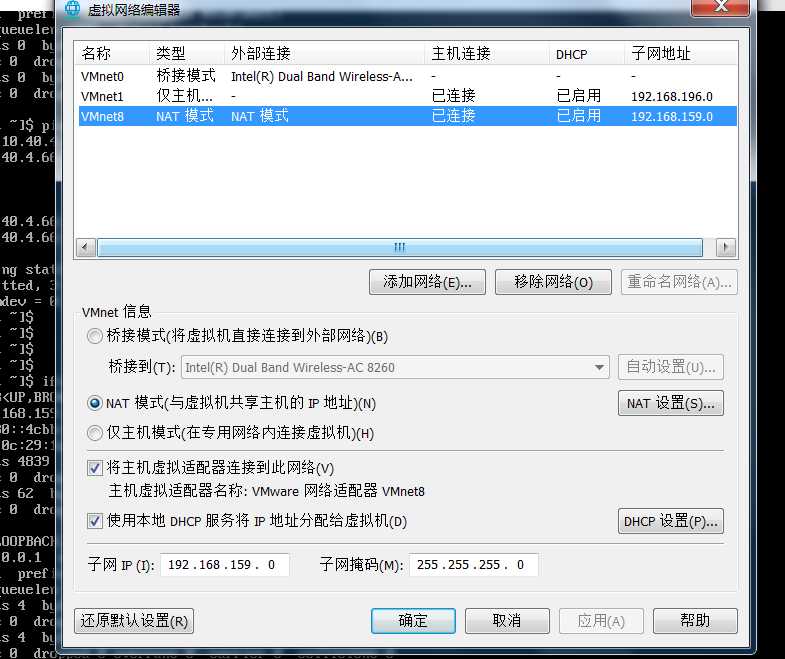
点击NAT设置
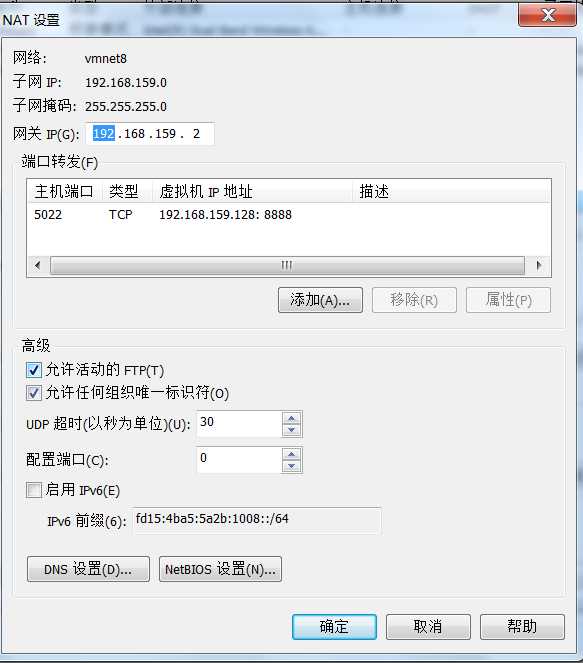
点击添加
主机端口: 你打算用本地win7 的哪一个端口作监听端口
虚拟机ip地址: 你的linux 的IP未多少,你就填多少
虚拟机端口: 你打算用监听端口映射到虚拟机linux哪个端口, 8888 jupyter默认

保存关闭
step3 关闭主机防火墙
step4 测试连接
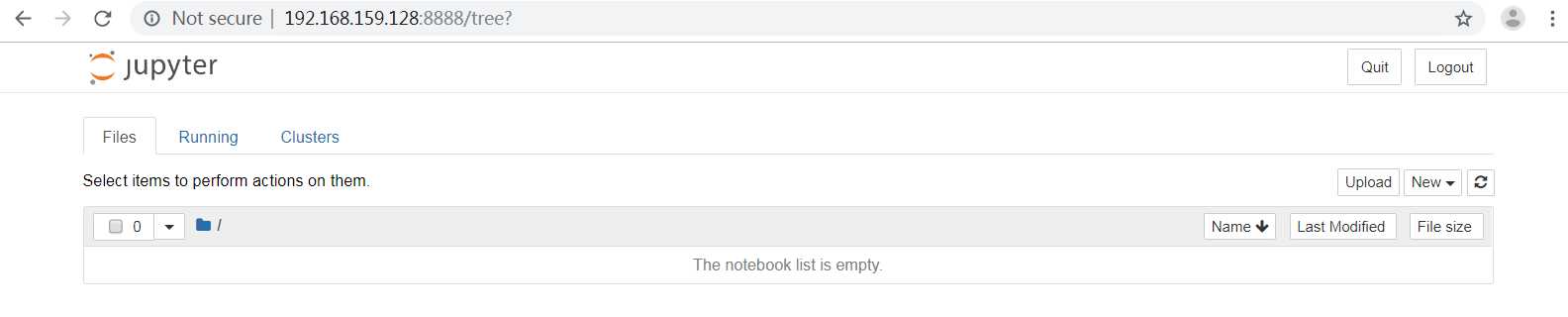
连接ok,大功告成。
Vmware NAT端口映射配置,可以让外网访问虚拟机(linux)
原文:https://www.cnblogs.com/wangyi429111/p/11514548.html